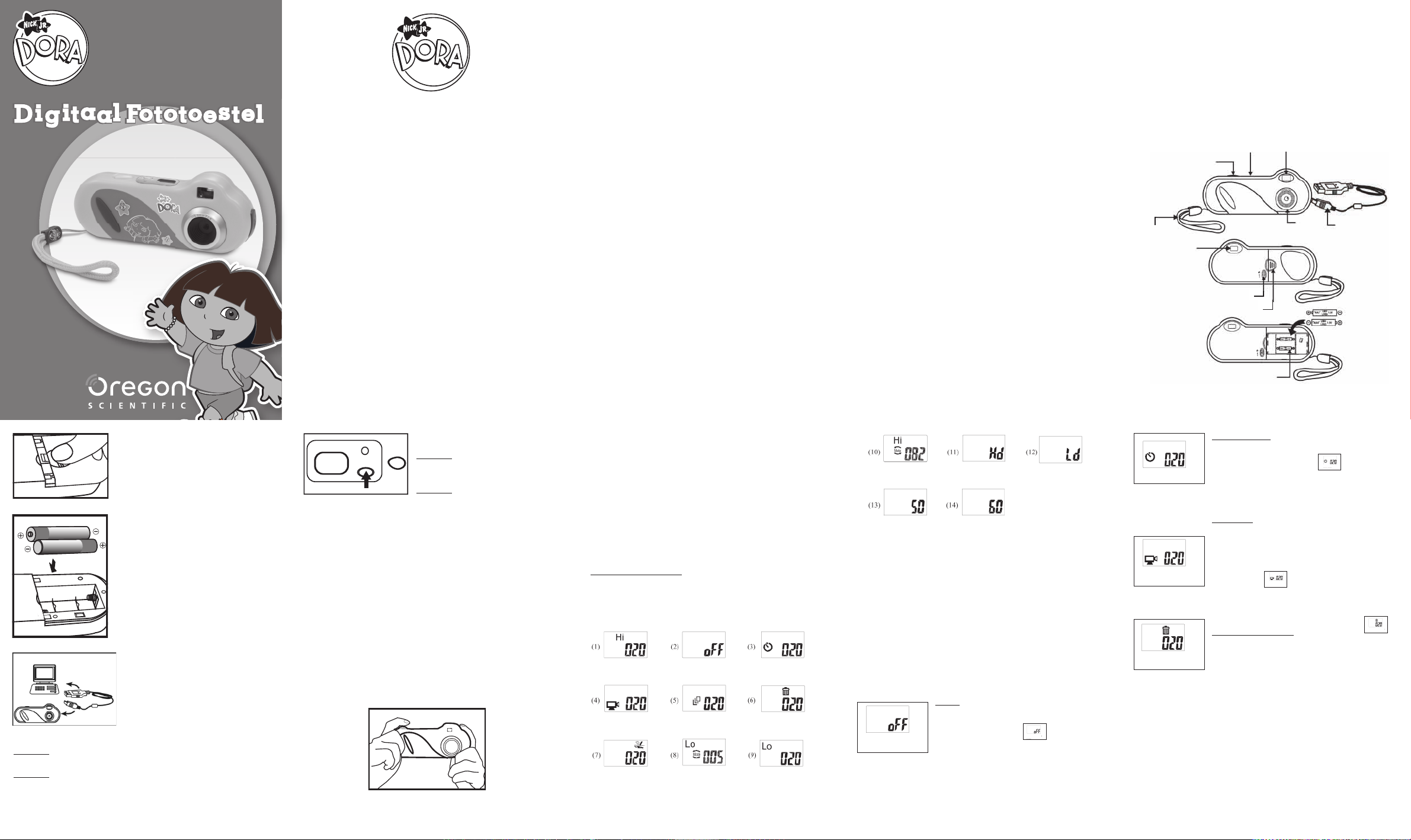Bedankt dat je voor het Dora® fototoestel gekozen hebt.
Het digitale fototoestel Dora® is ontworpen en geproduceerd met uiterste
precisie en voorzien van de geweldige cd-rom Photo Designer Dora® . Je
kunt maximaal 208 digitale foto’
gecomprimeerd), je foto’
en het toestel gebruiken als webcam.
Met de cd-rom Photo Designer Dora® heb je veel plezier aan je foto’
Je kunt je eigen foto’
kalenders maken en nog heel veel meer
Beste ouders, we raden
Dora® . Deze handleiding bezorgt u
de
installatie, het gebruik en het leren kennen van de verschillende onderdelen
van het fototoestel en de software.
Dora
zijn merken van V
A V
B T
C Minimaalvereisteconguratie
D Beschrijving van het fototoestel
E Snel beginnen
- Plaatsen van de batterijen
- Start / stop 5-6
F Foto’
G Keuzemenu van het fototoestel 7-13
H Foto’ 14-15
I W
- Minimum systeemeisen
- Installatie van
V
Digitaal fototoestel Dora® en cd-rom Photo Designer
A) V
V
• Legditfototoestelnietopeenvochtigeofstofgeplaats.Datzoueen
brand of elektrische shock kunnen veroorzaken.
• Laat dit fototoestel niet achter op plaatsen waar extreme temperaturen
heersen, zoals in direct zonlicht. Dat werkt in op zowel het camerahuis
als de interne elementen.
• Klop of sla niet op het toestel terwijl het aanstaat. Dat kan de werking
verstoren.
• Zet het fototoestel weg op een vlak oppervlak dat vrij is van trillingen.
• Als de lens of de zoeker vuil zijn, maak die dan schoon met een speciale
lenzenborstel of een zachte doek.
• Laat het toestel in de volgende omstandigheden repareren door een
gekwaliceerdpersoon:
a) De kabel of de stekker is beschadigd of verweerd.
b) He toestel is gevallen en/of het camerahuis is beschadigd.
c) Een vloeistof is in het fototoestel gedrongen.
BELANGRIJK!
d) W
e) Download de foto’
gehaald worden, anders verlies je je foto’
f) Nadat je je foto’
ze zwakker blijven worden als ze in het fototoestel blijven zitten.
B) T
Digitaal fototoestel 2 in 1: Digitaalfototoestel
V
Conferentie (webcam)
208 opnames (niet gecomprimeerd)
Ontvanger: CMOS ontvanger
Resolutie: VGA
QVGA
Kleur: 24 bits
Lens: Brandpunt = 5,0 mm F/2,6
Beeldbreedte: 0,6 mm-oneindig
Geheugen: SDRAM 8MB geïntegreerd
V 60-105 foto’
25 foto’
240-410 foto’
102 foto’
V 2 alkalinebatterij type
Computer: USB1.1
NB: het aantal gecomprimeerde foto’s afhankelijk van de opbouw van
de scène.
C) Minimaal vereiste conguratie
• PC voor W
• Een cd-romspeler om de software te installeren, microprocessor van minimum
300 MHz
• USB-poort beschikbaar
• Kleurenscherm met een resolutie van minimum 800 x 600, met 24 bits of meer
• Ruimteopdehardeschijf:minimum200MBofmeer
D) Beschrijving van het fototoestel
Sluiter
Knop ‘mode’ Zoeker
USB
Klep van het batterijvak
Lint
V
van het batterijvak
Batterijen
E) Snel beginnen
Plaatsen van de batterijen
1. Schuif het luikje op de achterkant van het
fototoestel aan de rechterkant naar rechts.
2. Stop twee alkalinebatterijen type AAA
batterijvak.Gebruikdecorrectepolariteit:+/-.
3. Schuif het luikje weer op zijn plaats.
Laad altijd eerst de foto’
batterijen vervangt, om elk geheugenverlies
te vermijden.
Opmerking:
a) Meng geen diverse types batterijen of meng
geen oude en nieuwe batterijen
b) Gebruik enkel batterijen van eenzelfde of
gelijkaardig type als de aanbevolen.
c)
V
d) V
erwijder de batterijen indien het toestel voor
lange tijd niet wordt gebruikt
e) W
f) Herlaad nooit niet-herlaadbare batterijen
g) Herlaadbare batterijen dienen eerst worden
verwijderd voor het herladen.
h) Herlaad batterijen enkel onder toezicht van
een volwassene
i) Lege batterijen dienen steeds te worden
verwijderd uit het toestel
j) Maak nooit een kortsluiting van de voeding
sklemmen.
NB:
W
vervangen moeten worden, knippert het
lcd-scherm ter waarschuwing.
F) Foto’
1. Druk op de knop ‘mode’
is afgesteld om hogeresolutiefoto’
te lezen en het aantal foto’
fototoestel toont het lcd-scherm het aantal foto’
2. Kadreer je onderwerp met de zoeker van het fototoestel.
3. Druk op de sluiter; een biep klinkt wanneer de foto wordt genomen.
T
Start / Stop
Stop
Methode 1
Druk op de knop ‘mode’ tot het toestel
uitgeschakeld is.
Methode 2
Als
gebruikt
standby om de batterijen te sparen.
NB:
Als het toestel lange tijd niet gebruikt
wordt, er dan de batterijen
foto’
genomen worden.
Opgepast:
Als
tomatische
vasthouden tot
te maken hoor je twee bieps en kan de foto niet genomen worden.
G) Keuzemenu van het fototoestel
1. Je kunt de verschillende opnamemodi bekijken door herhaaldelijk op
de knop ‘mode’
ingedrukt wordt de nieuwe modus zien.
2. De verschillende modusicoontjes staan hieronder.
a) Functies van het fototoestel
Als de knop ‘mode’
volgende symbolen zien.
Klaar om
hogeresolutie-
foto’
Standby Zelfontspanner
Continue
opname
3 opnames Gooi alle foto’
Gooi de laatste
foto weg
V
lage resolutie Klaar om foto’
te nemen in
zwakke resolutie
V
hoge resolutie
V
gecomprimeerde
modus
V
niet-gecompri-
meerde modus
V
in frequentie
50 Hz
V
in frequentie
60 Hz
1) Klaar om hogeresolutiefoto’
2) Standby
3) Zelfontspanner
4) Continue opname
5) 3 opnames
6) Gooi alle foto’
7) Gooi de laatste foto weg
8) V
9) Klaar om foto’
10) V
1
12) V
13) V
14) V
b) Stop
Om het fototoestel uit te zetten, druk op de knop
‘mode’ weergeeft.
Druk daarna op de sluiter
fototoestel wordt uitgeschakeld.
Standby
c) Zelfontspanner
Om de functie zelfontspanner te gebruiken druk je op de
knop ‘mode’ weergeeft. Druk
daarna op de sluiter om de tijdschakelaar aan te zetten
en de foto te nemen. De tijdschakelaar telt 10 seconden
af. Gedurende die tijd hoor je elke seconde een biep.
d) V
Met deze modus kun je een actie of bewegende beelden
opnemen. De videoclip kan gedownload worden en als
eenlmbekekenwordenofalsafzonderlijkefoto’
V
het lcd-scherm weergeeft.
Opmerking:DezefunctieisnietcompatibelmetW-
dows V
e)
Om alle foto’
druk je op de knop ‘mode’
weergeeft.
om alle foto’
‘CA
te bevestigen. Druk weer op de sluiter om ze effectief
weg te gooien; als je dat niet doet, zal de opdracht gene-
geerd worden en schakelt het fototoestel zich weer in de
vorige modus.
Belangrijk:
V
zijn dat alle gewenste foto’
Zelfontspanner
Continue
opname
Alle foto’
weggooien
12 3 4
67 8 9
5
Zoeker
Lens
Leeftijd: +5
& CD-ROM Photo Designer
Handleiding
& CD-ROM Photo Designer
Handleiding
Start / stop
Start
Methode 1
Zet het toestel aan door op de knop ‘mode’
Methode 2
Steek de USB-kabel in en sluit hem aan op je pc en het fototoestel zal gevoed
worden door de USB-bron.
NB:
V
fototoestel te downloaden op je pc om het verlies van foto’